
Prikaz rezultata na razini pitanja u aplikaciji Škola
Nakon što ocijenite procjena, da biste pregledali vrijednosti ili rezultate i analitiku za svako pitanje i polaznika, učinite sljedeće:
Postavite procjenu tako da odredite područja pitanja i odgovora.
U prikazu Analiza pogledajte rezultate razreda i polaznika za svako pitanje zasebno.
Škola, ovisno o procjeni, može skenirati datoteku te automatski postaviti područja ili ih možete postaviti ručno. Željenu razinu detalja možete postaviti tako da svako područje pitanja i odgovora označite pojedinačno ili možete grupirati veća područja pitanja i odgovora. U bilo kojem trenutku možete promijeniti područja kako biste bili sigurni da su pravilno postavljena, kako biste promijenili razinu pojedinosti koje se prikazuju u prikazu Analiza te kako biste ispravili eventualne druge probleme nastale tijekom početnog postavljanja.
Ako ste se koristili Bodovnim sustavom kao vrstom ocjenjivanja i uočite oznake izvan definiranih područja pitanja i odgovora, ili ako se područja preklapaju, možete upotrijebiti prikaz Analiza da biste premjestili nedodijeljene oznake i oznake u područjima koja se preklapaju.
Rezultate možete pregledati kao ukupne prosječne vrijednosti ili, ako se koristite Bodovnim sustavom kao vrstom ocjenjivanja i postavite bodovne vrijednosti za svako pitanje, kao prosječan rezultat za svako pitanje.
Napomena: Da biste pogledali rezultate na razini pitanja, prvo morate odabrati vrijednost ocjene za barem jedan rad polaznika.
Postavljanje procjene
U aplikaciji Škola
 u rubnom stupcu dodirnite Nedavna aktivnost, Procjene ili neki razred.
u rubnom stupcu dodirnite Nedavna aktivnost, Procjene ili neki razred.Dodirnite procjenu koja sadrži rezultate koje želite pogledati, a potom pri vrhu prikaza detalja o procjeni dodirnite Analiza.
Procjenu postavite na jedan od sljedećih načina:
Da biste automatski postavili procjenu, odaberite početnu točku dodirom na Više detalja ili Manje detalja.
Škola pri određivanju područja pitanja može izraditi zasebna područja za svako pitanje koje prepozna (Više detalja) ili grupirati veća područja pitanja zajedno (Manje detalja).
Da biste ručno postavili procjenu, dodirnite Identify Question Areas Myself (Samostalno određivanje područja pitanja).
Napomena: Ako ne vidite skočno okno Choose a Starting Point (Odabir početne točke), morate ručno postaviti datoteku. Da biste ručno postavili datoteku, pročitajte informacije o postavljanju datoteke pa dodirnite Postavi.
Uredite područja pa dodirnite Gotovo.
Da biste povećali ili smanjili područje pitanja i odgovora, dodirnite područje pa povucite kutove.
Da biste dodali novo područje, dodirnite bilo gdje u procjeni ili dodirnite
 u postojećem području, a zatim dodirnite Dupliciraj.
u postojećem području, a zatim dodirnite Dupliciraj.Da biste premjestili područje pitanja, odaberite ga, zatim ga dodirnite i zadržite pa povucite na novu lokaciju unutar procjene.
Da biste izbrisali neko područje, dodirnite
 , a zatim dodirnite Ukloni.
, a zatim dodirnite Ukloni.
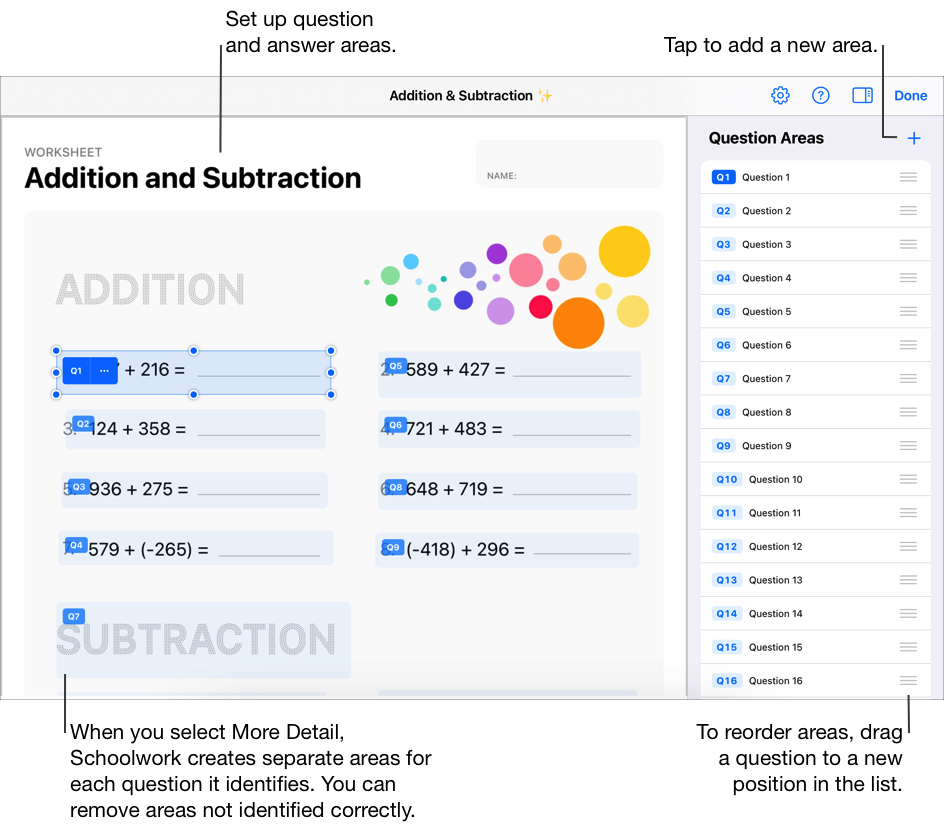
Napomena: Da biste počeli iznova, dodirnite 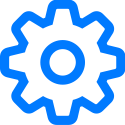 u gornjem desnom kutu, a zatim Resetiraj sva područja ili Ukloni sva područja.
u gornjem desnom kutu, a zatim Resetiraj sva područja ili Ukloni sva područja.
Prikaz analize razreda i polaznika
U aplikaciji Škola
 u rubnom stupcu dodirnite Nedavna aktivnost, Procjene ili neki razred.
u rubnom stupcu dodirnite Nedavna aktivnost, Procjene ili neki razred.Dodirnite procjenu koja sadrži rezultate koje želite pogledati, a potom pri vrhu prikaza detalja o procjeni dodirnite Analiza.
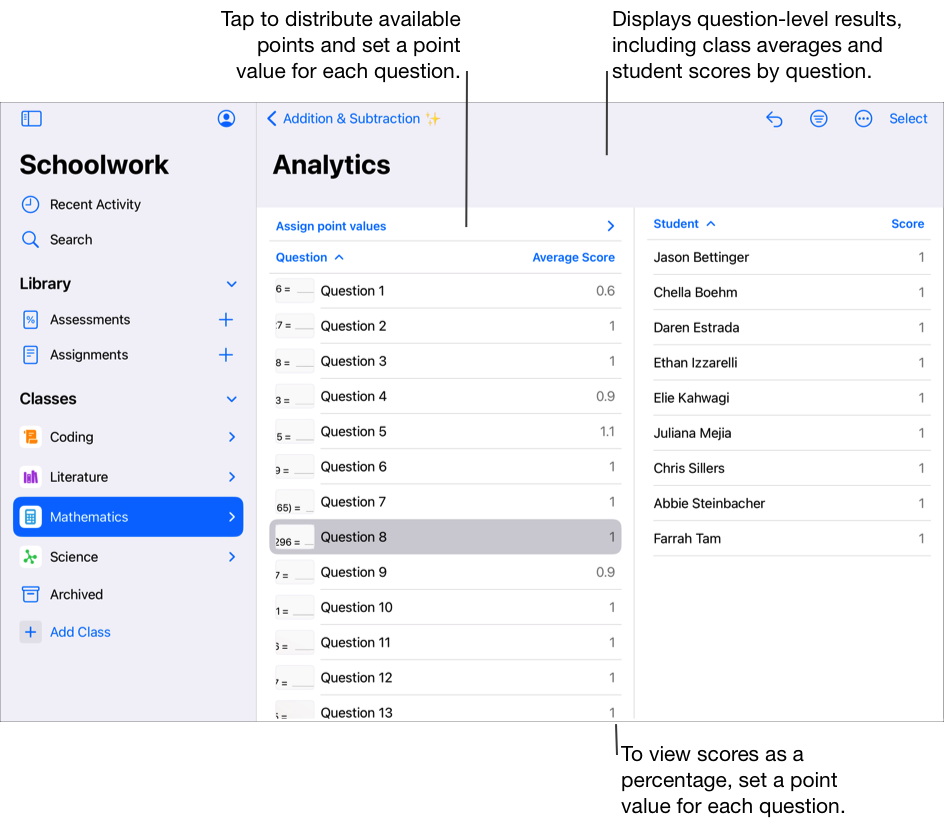
Promjena prikaza podataka analize:
Da biste prikazali samo polaznike koji zadovoljavaju određene kriterije (primjerice one s rezultatom iznad ili ispod određenog postotka), dodirnite
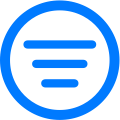 , a zatim odaberite kako želite filtrirati analizu.
, a zatim odaberite kako želite filtrirati analizu.Da biste promijenili način na koji se rezultati prikazuju u Bodovnom sustavu kao vrsti ocjenjivanja, dodirnite
 , a zatim dodirnite opciju Rezultati kao brojevi ili Rezultati kao postotci.
, a zatim dodirnite opciju Rezultati kao brojevi ili Rezultati kao postotci.
Da biste pogledali polaznikov odgovor na određeno pitanje, dodirnite polaznikovo ime na popisu polaznika.
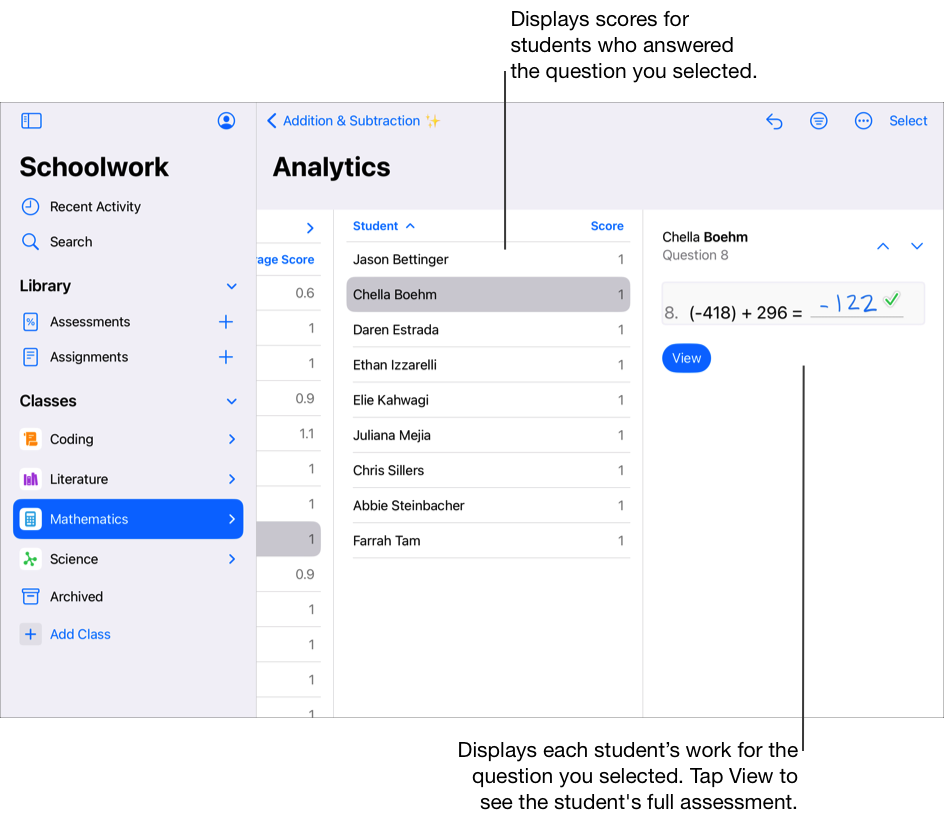
Napomena: Da biste postavili bodovnu vrijednost za svako pitanje u Bodovnom sustavu kao vrsti ocjenjivanja, dodirnite „Dodijeli bodovne vrijednosti”, a zatim učinite nešto od sljedećeg:
Da biste automatski rasporedili dostupne bodove na sva pitanja, dodirnite Distribuiraj.
Da biste ručno rasporedili dostupne bodove, dodirnite kontrole za povećavanje odnosno smanjivanje bodovne vrijednosti svakog pitanja.
Pri raspoređivanju dostupnih bodova bonusni se bodovi ne uzimaju u obzir.
Uređivanje područja pitanja i odgovora
U aplikaciji Škola
 u rubnom stupcu dodirnite Nedavna aktivnost, Procjene ili neki razred.
u rubnom stupcu dodirnite Nedavna aktivnost, Procjene ili neki razred.Dodirnite procjenu koja sadrži rezultate koje želite pogledati, a potom pri vrhu prikaza detalja o procjeni dodirnite Analiza.
Da biste uredili područja pitanja i odgovora, dodirnite
 , a zatim Edit Question Areas (Uređivanje područja pitanja).
, a zatim Edit Question Areas (Uređivanje područja pitanja).Uredite područja pa dodirnite Gotovo.
Da biste povećali ili smanjili područje pitanja i odgovora, dodirnite područje pa povucite kutove.
Da biste dodali novo područje, dodirnite bilo gdje u procjeni ili
 unutar postojećeg područja pa dodirnite Dupliciraj.
unutar postojećeg područja pa dodirnite Dupliciraj.Da biste premjestili područje pitanja, odaberite ga, zatim ga dodirnite i zadržite pa povucite na novu lokaciju unutar procjene.
Da biste izbrisali neko područje, dodirnite
 , a zatim dodirnite Ukloni.
, a zatim dodirnite Ukloni.
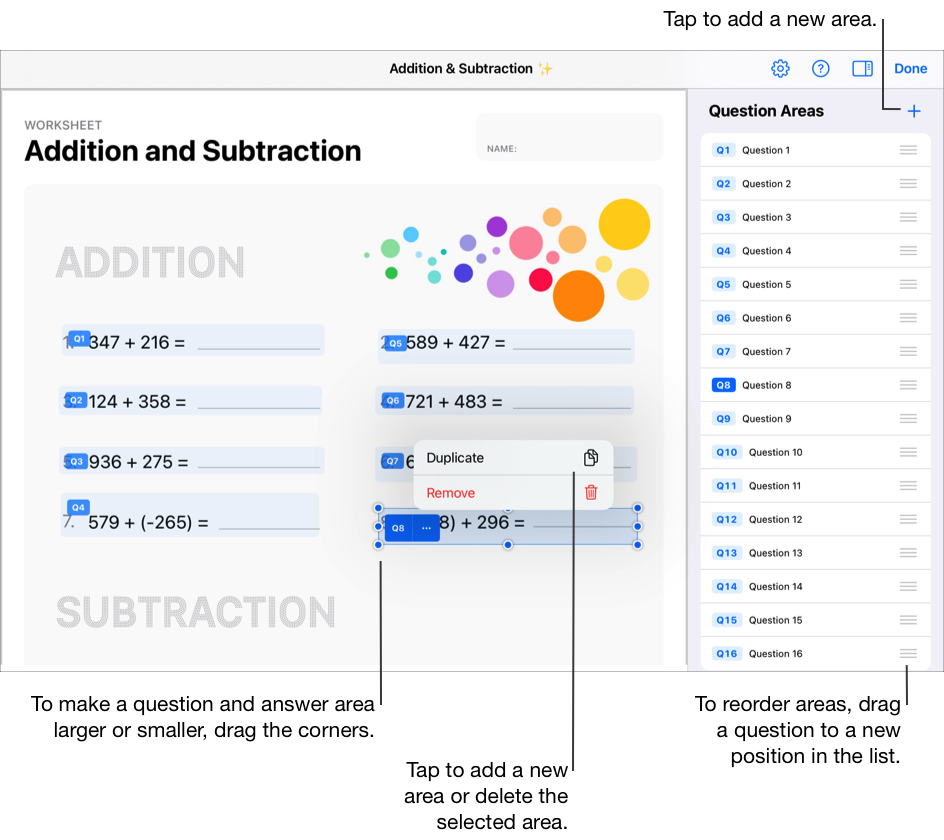
Premještanje nedodijeljenih oznaka
U aplikaciji Škola
 u rubnom stupcu dodirnite Nedavna aktivnost, Procjene ili neki razred.
u rubnom stupcu dodirnite Nedavna aktivnost, Procjene ili neki razred.Dodirnite procjenu ocijenjenu pomoću Bodovnog sustava kao vrste ocjenjivanja s oznakama koje želite premjestiti.
Pri vrhu prikaza detalja o procjeni dodirnite Analiza, a zatim ćeliju Nedodijeljene oznake.
Na popisu polaznika dodirnite ime polaznika.
Da biste lakše pronašli nedodijeljene oznake, u aplikaciji Škola procjena polaznika prikazuje se s treperećim oznakama.
Dvostruko dodirnite trepereću oznaku pa je povucite na područje pitanja.
Ponavljajte 5. korak dok ne ispravite sve nedodijeljene oznake za trenutačnog polaznika.
Ponavljajte postupak od 4. do 6. koraka dok ne popravite nedodijeljene oznake za sve polaznike na popisu.
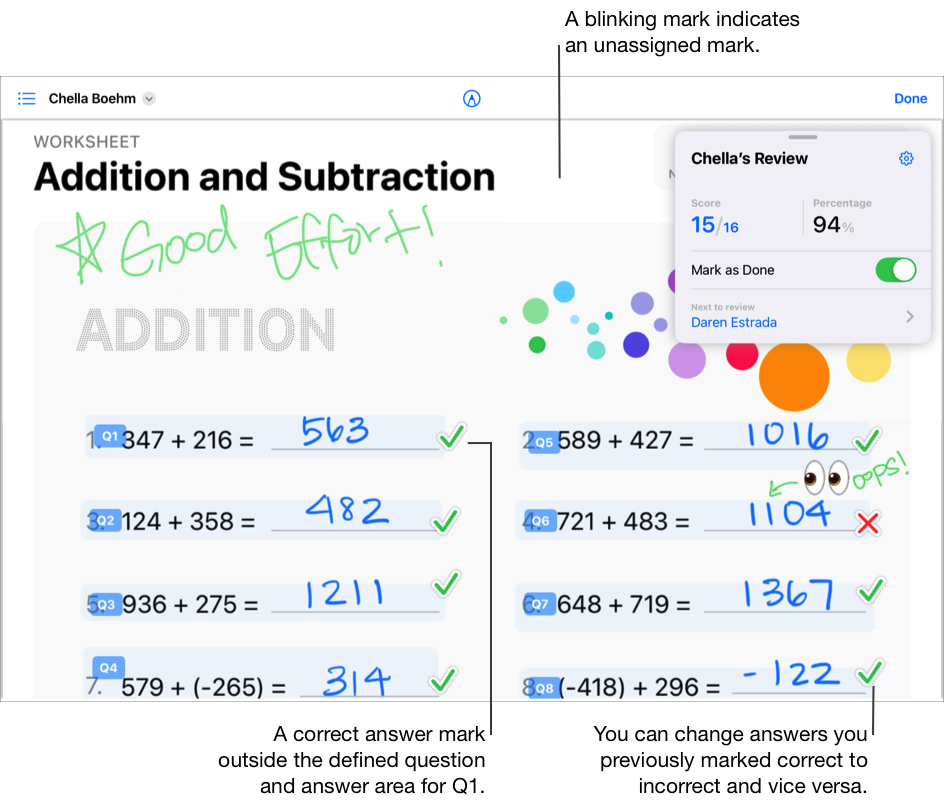
Premjestite oznake u područjima koja se preklapaju
U aplikaciji Škola
 u rubnom stupcu dodirnite Nedavna aktivnost, Procjene ili neki razred.
u rubnom stupcu dodirnite Nedavna aktivnost, Procjene ili neki razred.Dodirnite procjenu ocijenjenu pomoću Bodovnog sustava kao vrste ocjenjivanja s oznakama koje želite premjestiti.
Pri vrhu prikaza detalja o procjeni dodirnite Analiza, a zatim neko pitanje.
Na popisu polaznika dodirnite ime polaznika.
Škola prikazuje poruku u kojoj se navodi da postoje oznake u područjima koja se preklapaju.
Dodirnite Prikaz.
Da biste lakše pronašli oznake u područjima koja se preklapaju, u aplikaciji Škola procjene polaznika prikazuju se s treperećim oznakama i istaknutim povezanim područjima pitanja.
Dvostruko dodirnite trepereću oznaku pa je povucite izvan područja koja se preklapaju.
Ponavljajte 6. korak dok ne ispravite sve oznake u područjima koja se preklapaju za trenutačnog polaznika.
Ponavljajte postupak od 4. do 7. koraka dok ne ispravite oznake u područjima koja se preklapaju za sve polaznike na popisu.